
Понякога може да възникне въпросът за потребителите, свързани с това как да преинсталирате Windows на лаптоп.
Факт е, че днес има много марки на компютри - HP, Asus, Lenovo, Acer и други - и съществува усещането, че в зависимост от процедурата на фирма преинсталация ще бъде различен.
И наистина, някои неща могат да бъдат различни. Но в общи линии за всички процедурата е същата.

Стъпка 1: Създаване на стартиращ USB диск
По-рано, Windows Инсталация случва изключително с DVD-ROM устройството. Когато от Windows 7, тази тенденция продължава малко по-дълго, но с пускането на Windows 8, а след това Windows 10 напълно изоставени на идеята.
Сега инсталирате windose случва изключително от флаш-памет, без да се налага да карам. На такъв малък носител записва инсталация система образ оперативен, от който след това инсталирани.
Всъщност, можете да изберете всякакви други средства за запис на изображения в ISO формат. Но ако вашият избор е все още падна на UltraISO, процедура на запис ще бъде, както следва:
- Стартиране на програмата UltraISO, кликнете върху "Файл" в горния ляв ъгъл на прозореца на програмата. Натиснете бутона "Open ..." от падащото меню. На следващо място, посочете местоположението на файла с изображение, който сте изтеглили по-рано система.
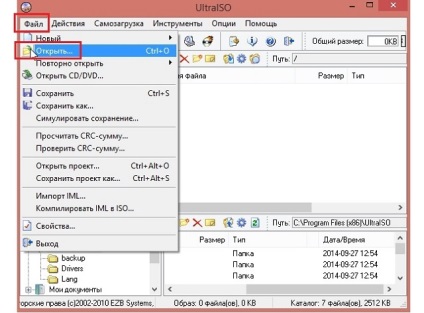
Фиг. №1. Отваряне на изображението OS в UltraISO
- Изображението ще се зареди в програмата и е готов за по-нататъшна употреба. Щракнете върху раздел "Samovygruzka" в горната част. В падащото меню изберете "Запис на изображение на твърдия диск ...".
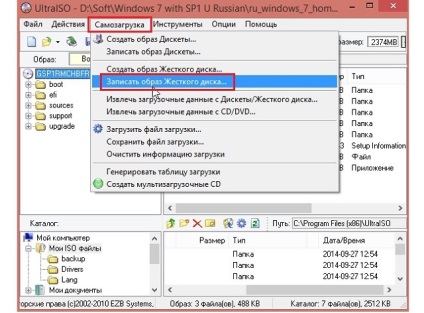
Фиг. №2. Изберете "Запис на изображение на твърдия диск ..." в UltraISO
- На следващия екран близо надпис «диск» USB устройството, напишете писмо, в който вие ще изгори изображението. Кликнете върху "Запазване".
Съвет: За да видите писмото, отидете на "компютър". Там ще видите стик и неговото име.
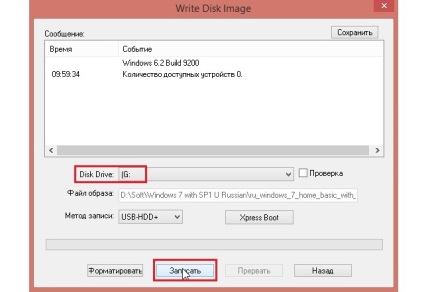
Фиг. №3. Box горят по-голям диск
- Изчакайте около 5-10 минути, докато програмата ще свърши работа.
Това е всичко, стартиращ флаш устройство е готова. Сега трябва да се уверите, че компютърът се стартира, тя се зарежда с нея.
Етап 2. Конфигуриране BIOS / UEFI
Първо, нека да говорим за BIOS. За да започнете, трябва да направите е да отидете в менюто система. За да направите това, натиснете един от тези бутони:
Всъщност, след което да започне зареждането на BIOS. И тогава ще трябва да намерите място, което отговаря на всички от натоварването на системата.
Повечето версии трябва да отидете на раздела «Boot» и там да се намери «Boot Priority Device». И след това ще бъде възможно да се постави «USB Flash Drive» на първо зареждане.
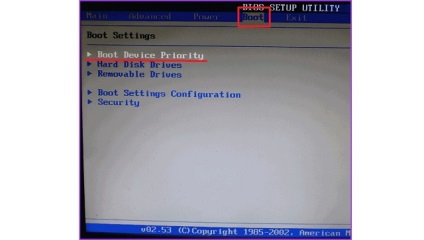
Фиг. №4. Tab «Boot» и натиснете «Boot Priority» в BIOS
Подобен принцип се използва в H2O BIOS. Там трябва да продължи «Boot» раздел, за да изведе стойността на «Enabled» параметър в «Външна обувка план». Това означава буквално "Обувка от външно устройство."
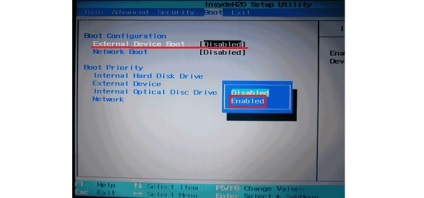
Фиг. №5. Разрешаването на «Външно Boot» в H2O BIOS
Възлагането BIOS, първо трябва да отидете в меню «Advanced BIOS функции» и задайте «USB-HDD» в «първо устройство» линията.
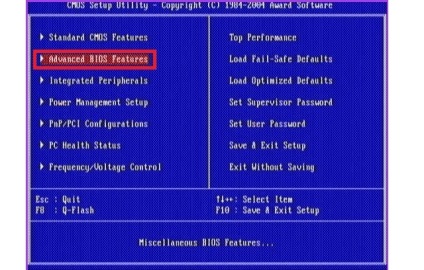
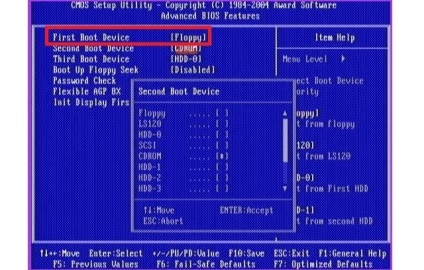
Фиг. №6. Инсталиране на USB-стик, на първо място на товарене в BIOS на AWARD
Като цяло, на интерфейса можете да видите точно вашия BIOS версия и я сложи да зареди от USB устройството.
Що се отнася до UEFI, тук всичко е много по-лесно. Притежаването на преносим компютър с системното меню, което трябва да направите няколко прости стъпки, а именно:
- Използване на менюто за търсене, намерете "Актуализация и възстановяване". В менюто вляво кликнете върху елемента "Recovery".
- Кликнете върху "Рестартиране сега" В прозореца, който се отваря.
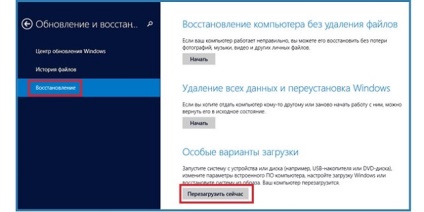
Фиг. №7. Меню "Обновяване и възстановяване"
- Изчакайте, докато товарят възможности за по-нататъшни действия. Изберете опцията "Use устройство".
- В следващото меню, просто кликнете върху името на вашата среда за съхранение, от което ще се проведе на инсталацията.

Фиг. №8. Изберете зареждане от страна на медиите
Както можете да видите, че всичко е съвсем проста. Разбира се, този вариант е от значение само в случаите, когато вече имате Windows 8 или 10.
След зареждане от преносимо устройство за зареждане е изложена, ще трябва само да рестартирате компютъра, поставете USB флаш устройството и изчакайте с мишката, за да се случи с нея.
Ако не, оставете носителя на данни в гнездото и се рестартира лаптопа отново. След това можете да преминете директно към инсталацията на операционната система.
Стъпка 3: Инсталиране на операционната система от стартиращ медии
Разбира се, в зависимост от версията на инсталираната операционна система, стъпките по-долу може да се различават леко, но като цяло, действието винаги ще бъде един и същ.
За да инсталирате нова операционна система, което трябва да направите следното:
- След стартиране на компютъра, от приветстващ екран на флаш-памет. В повечето случаи, то ще трябва да кликнете върху бутона "Install", "Напред", "Напред" или нещо подобно. Във всеки случай, натиснете този бутон.
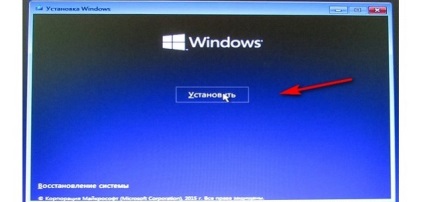
Фиг. №9. Добре дошли на екрана за настройка на Windows
- В следващия прозорец изберете "Custom ...". Фактът, че ние ще трябва да промените някои настройки в бъдеще. Макар че, ако не искате да го направя и искате да диск конфигурация (брой и обем), както и други компоненти на данните остава, тъй като е, изберете опцията "Update ...".
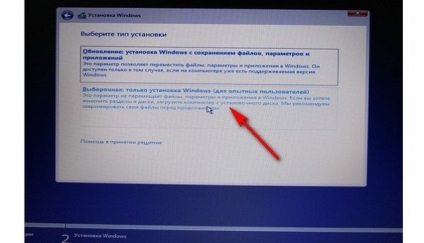
Фиг. №10. Опции за инсталиране на операционната система - обновяване и селективен инсталацията
- Ако сте избрали Потребителска инсталация, тогава ще трябва да се промени конфигурацията на устройствата на компютъра си. Често, производителят създава 4-5 диск "за всеки случай". В тях не се нуждаят от практиката, така че е най-добре да ги премахнете и да се създаде само две - по един за система, а другата за потребителски данни. Отначало ние, всъщност, и ние ще се инсталира нашата операционна система, а втората ще хвърля снимки, инсталиране на игри и така нататък. За да направите това, кликнете върху всеки диск и кликнете върху думите "Изтриване" в долната част.
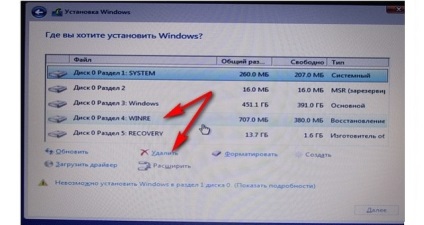
Фиг. №11. Премахване на устройството, когато инсталирате операционната система
- След това кликнете върху думите "Създаване" в едно и също място, в долната част. В отворилия се прозорец, въведете писмо, обема и други параметри на устройството. Както казахме по-горе, да направи по-малък обем от приблизително 100 GB, и още един - на останалата част от обема на твърдия си диск. Натиснете бутона "Next".
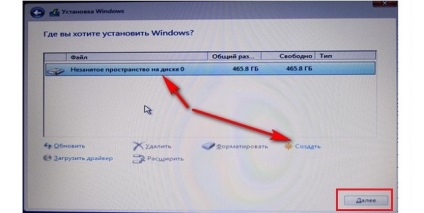
Фиг. №12. Създаване на нови дискове
- В следващия прозорец, изберете устройството, на който е инсталирана операционната система. Натиснете бутона "Next". В нашия случай това е един и същ малък диск на малко по-малко от 100 GB.
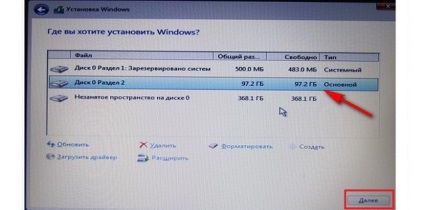
Фиг. №13. Избор на диск, на който е инсталирана операционната система
- След това следвайте инструкциите на инсталационната програма. Обикновено след това постоянно поставя на самата система, а след това му компоненти, софтуер и актуализации.
В този процес преинсталация свърши. По-долу можете да видите всички едно и също визуално.
Свързани статии
